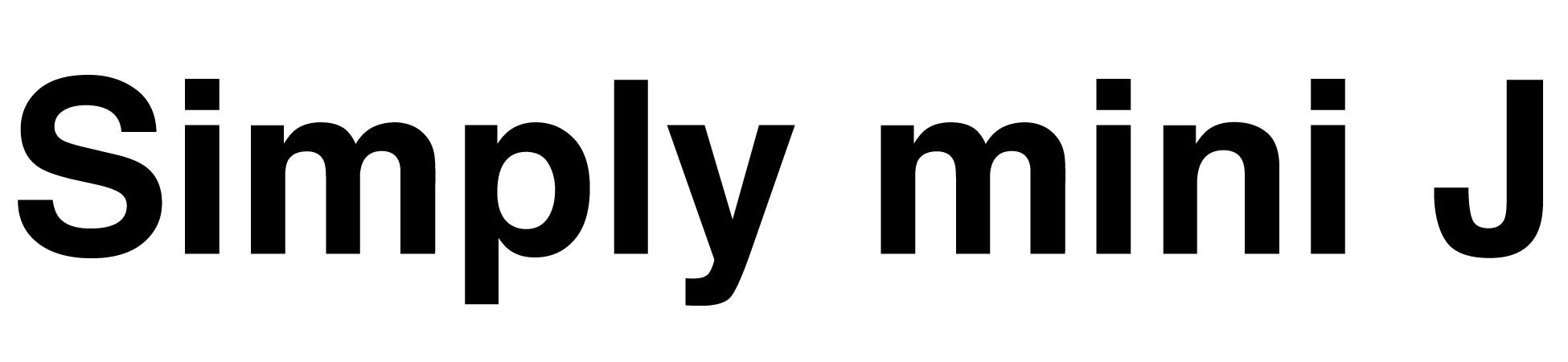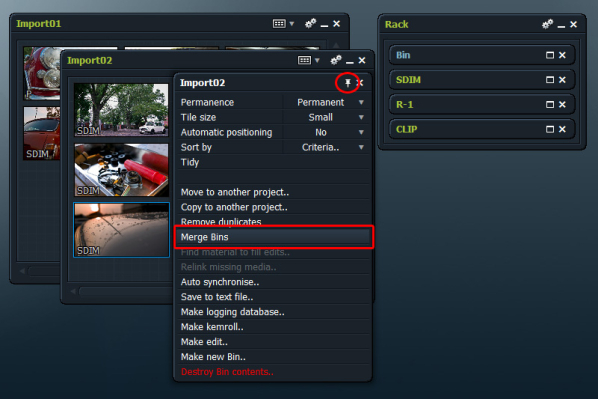ノンリニア編集ソフトを使う上で、素材の整理はその後の作業効率を大きく左右します。素材のデジタイズから、画音を合わせる調相作業、複数カメラで撮影した素材をシーンごとに仕分けする作業、クリップネームを付け直す作業等々、編集に入る前にやるべき事は案外多いです。そのような仕込み作業を少しでも効率良く行うためのテクニックが今日のTips。
Lightworksでデジタイズを行ったりImportを繰り返す度に沢山のBinが出来てきます。勿論前回紹介したTipsのように、自動的に作られた不要なBinは一切消してしまって、検索機能を使ってクリップをまとめるのも一つの手ですが、場合によっては複数のBinに分散しているクリップを一つのBinにまとめたくなる時もあると思います。そんな時、BinからBinへ一つずつクリップを移動していては効率が悪いというものです。この場合まとめたいBin同士を重ねてBinの歯車マークから「Merge Bins」を実行します。
今回の画像の場合、「Import01」というBinの上に「Import02」というBinを重ねていますから、「Maerge Bins」を実行すると「01」に含まれるクリップが「02」のBinにマージされます。この時「01」の内容はそのまま残りますから継続して使うのも良いですし、「Transient」にしてからShark(サメ)で消してしまっても良いでしょう。以前も書いた通り、Lightworksではデスク上から表示を消してしまってもメディアそのものが削除されるわけではありませんし、今回のように2つのBinに同じクリップが存在してもメディアが2倍になったわけでもありません。この、”1つのクリップが複数置いておける仕組み” が後の編集で便利に使えます。
さて今回使用したBinメニューですが、メニューのどれかを選択すると自動的にクローズする仕組みになっています。これは一般的なアプリケーションと共通です。でも時にこのメニューを表示させたままにしたい時もあるかも知れません。そんな時は画像内に赤丸で囲んだ「ピンボタン」をクリックしておくと表示を固定する事が出来ます。
さて、素材整理が完了し複数のBinが出来上がったら、ツールからRackを開いてその中にBinを閉まっておきましょう。例えば1Camの素材はRack1に、2Camの素材はRack2に、または、ドキュメント素材はRack1に、ライブ素材はRack2に、という具合に。勿論この時もRackのPermanenceを「Transient」から「Permanent」に変更しておきましょう。これにて次回からRack単位での検索も可能になります。